Las aplicaciones de productividad aseguran que seansin distracciones y que la interfaz que ofrecen hace que sea más fácil para la persona promedio concentrarse. Algunas de las mejores aplicaciones lo hacen excepcionalmente bien, pero lo que muchas veces descuidan es asegurarse de que una interfaz no estorbe los ojos del usuario. Muy pocas aplicaciones se crean con temas claros y oscuros, lo que las hace fáciles de usar en una habitación bien iluminada, pero son prácticamente difíciles de usar por la noche. El conjunto de aplicaciones de Microsoft Office no fue diferente hasta la versión 2016 que viene con un tema gris oscuro incorporado que puede aplicar a todas las aplicaciones de un solo golpe. Así es cómo.
Abra cualquier aplicación de Office de su elección y vaya aArchivo> Opciones. En la pestaña General, desplácese hacia abajo hasta "Personalizar su copia de Microsoft Office". Hay un nuevo menú desplegable "Tema de Office" que presenta tres opciones; Colorido, gris oscuro y blanco. Elija Dark Grey y el tema se aplicará en todas las aplicaciones.

Así es como se ve Word 2016 con el tema Gris oscuro y es posible que nunca vuelva al tema predeterminado "Colorido".
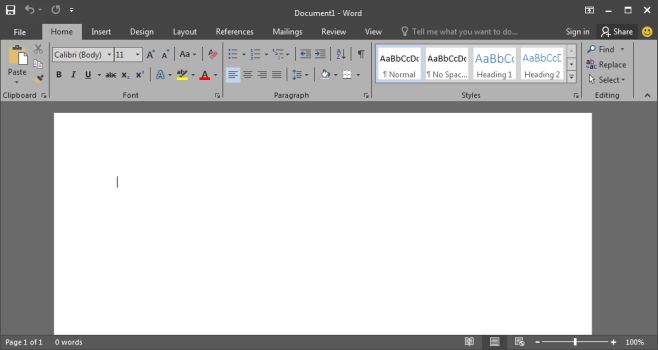
Elegir el tema "Blanco" lo cambiará todoBlanco. La barra de título, que normalmente es azul en el tema Colorido para Word y un gris oscuro para todas las aplicaciones en el tema Gris oscuro, se volverá blanca. Es fácilmente el tema más brillante.
Actualmente, está restringido a los temas MSOffice 2016 viene incluido y no puede elegir cambiar el tema de solo una o dos aplicaciones. Sin duda, el tema gris oscuro es mucho más fácil de usar si está trabajando en un documento, hoja de cálculo o presentación de gran tamaño.













Comentarios